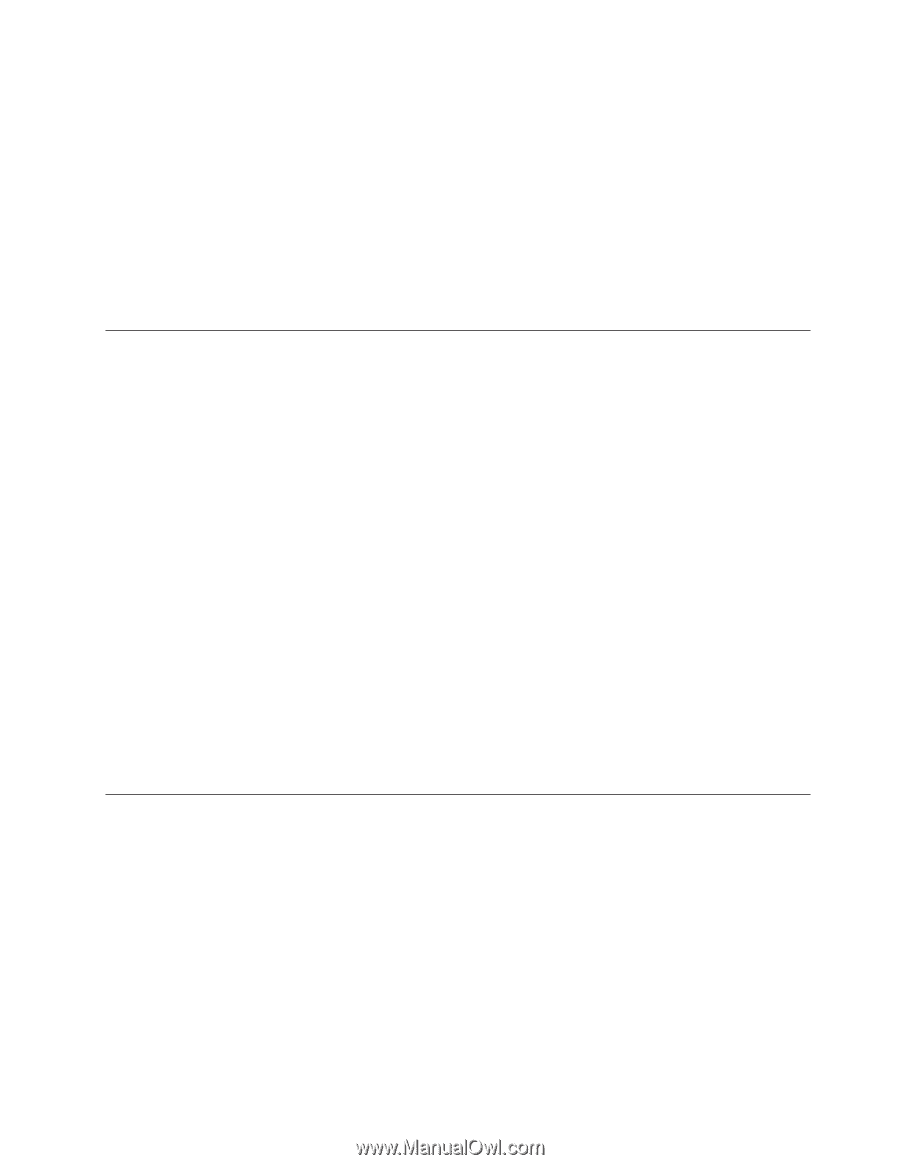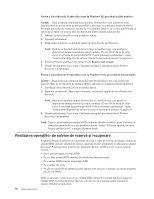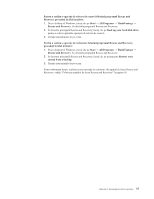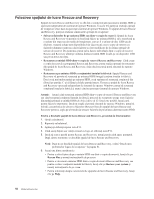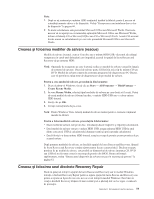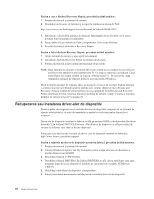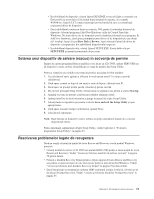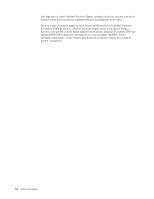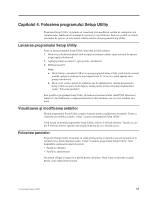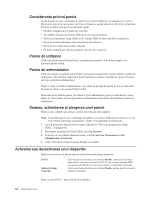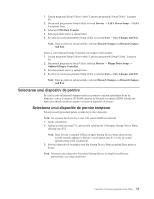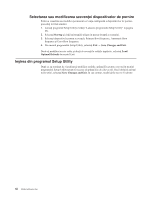Lenovo ThinkCentre A62 (Romanian) User guide - Page 69
Setarea, dispozitiv, salvare, rescue, secvenţa, pornire, Rezolvarea, problemelor, legate, recuperare
 |
View all Lenovo ThinkCentre A62 manuals
Add to My Manuals
Save this manual to your list of manuals |
Page 69 highlights
v În subfolderul de dispozitiv, căutaţi fişierul README.txt sau alt fişier cu extensia .txt. Este posibil ca acest fişier să fie numit după sistemul de operare, de exemplu WIN98.txt. Fişierul TXT conţine informaţii privind modul în care se reinstalează respectivul driver de dispozitiv. v Dacă subfolderul conţine un fişier cu extensia .INF, puteţi să reinstalaţi driver-ul de dispozitiv folosind programul Add New Hardware (aflat în Control Panel din Windows). Nu toate driver-ele de dispozitiv pot fi reinstalate folosind acest program. În Add New Hardware, când apare promptul pentru driver-ul de dispozitiv pe care doriţi să-l instalaţi, faceţi clic pe Have Disk şi Browse. Apoi selectaţi fişierul de driver de dispozitiv corespunzător din subfolderul dispozitivului respectiv. v În subfolderul dispozitivului, căutaţi fişierul SETUP.EXE. Faceţi dublu clic pe SETUP.EXE şi urmaţi instrucţiunile de pe ecran. Setarea unui dispozitiv de salvare (rescue) în secvenţa de pornire Înainte de a porni programul Rescue and Recovery de pe un CD, DVD, unitate HDD USB sau alt dispozitiv extern, trebuie să modificaţi secvenţa de pornire din Setup Utility. Pentru a vizualiza sau modifica secvenţa de pornire, procedaţi în felul următor: 1. Cu calculatorul oprit, apăsaţi şi eliberaţi în mod repetat tasta F1 în timp ce porniţi calculatorul. 2. Când apare ecranul cu logo-ul sau auziţi o serie de bipuri, eliberaţi tasta F1. 3. Dacă apare un prompt pentru parolă, introduceţi parola curentă. 4. Din meniul principal Setup Utility, folosiţi tasta cu săgeată în jos pentru a selecta Startup. 5. Aranjaţi secvenţa de pornire conform necesităţilor dumneavoastră. 6. Apăsaţi tasta Esc de două ori pentru a ajunge în meniul de ieşire Setup Utility. 7. Folosiţi tasta cu săgeată în jos pentru a selecta Save and exit the Setup Utility şi apoi apăsaţi Enter. 8. Când apare fereastra Setup Confirmation, apăsaţi Enter. 9. Calculatorul reporneşte. Notă: Dacă folosiţi un dispozitiv extern, trebuie să opriţi calculatorul înainte de a conecta dispozitivul extern. Pentru informaţii suplimentare despre Setup Utility, vedeţi Capitolul 4, "Folosirea programului Setup Utility", la pagina 63. Rezolvarea problemelor legate de recuperare Dacă nu reuşiţi să intraţi în spaţiul de lucru Rescue and Recovery sau în mediul Windows, puteţi să: v Folosiţi mediul de salvare (CD, DVD sau unitate HDD USB) pentru a lansa spaţiul de lucru Rescue and Recovery. Vedeţi "Crearea şi folosirea mediilor de salvare (rescue)" la pagina 59 pentru detalii. v Folosiţi o dischetă Recovery Repair pentru a repara spaţiul de lucru Rescue and Recovery sau pentru a repara un fişier de care este nevoie pentru a intra în mediul Windows. Vedeţi "Crearea şi folosirea unei dischete Recovery Repair" la pagina 59 pentru detalii. v Dacă intenţionaţi să restauraţi pe unitatea HDD conţinutul instalat în fabrică, folosiţi un set de discuri Product Recovery. Vedeţi "Crearea şi folosirea discurilor Product Recovery" la pagina 55. Capitolul 3. Informaţii privind recuperarea 61